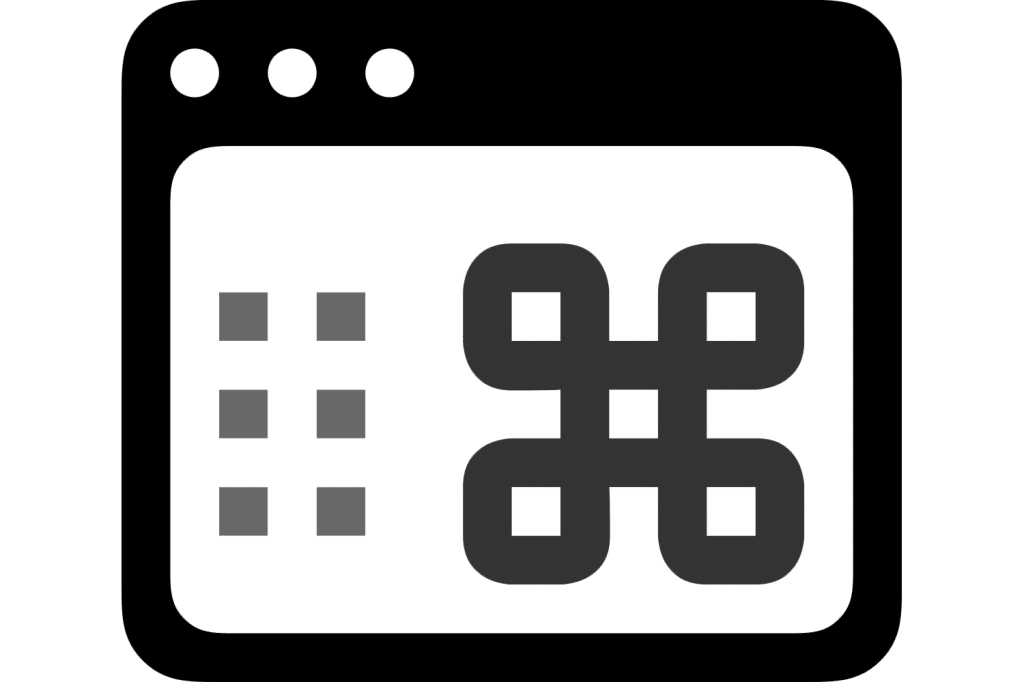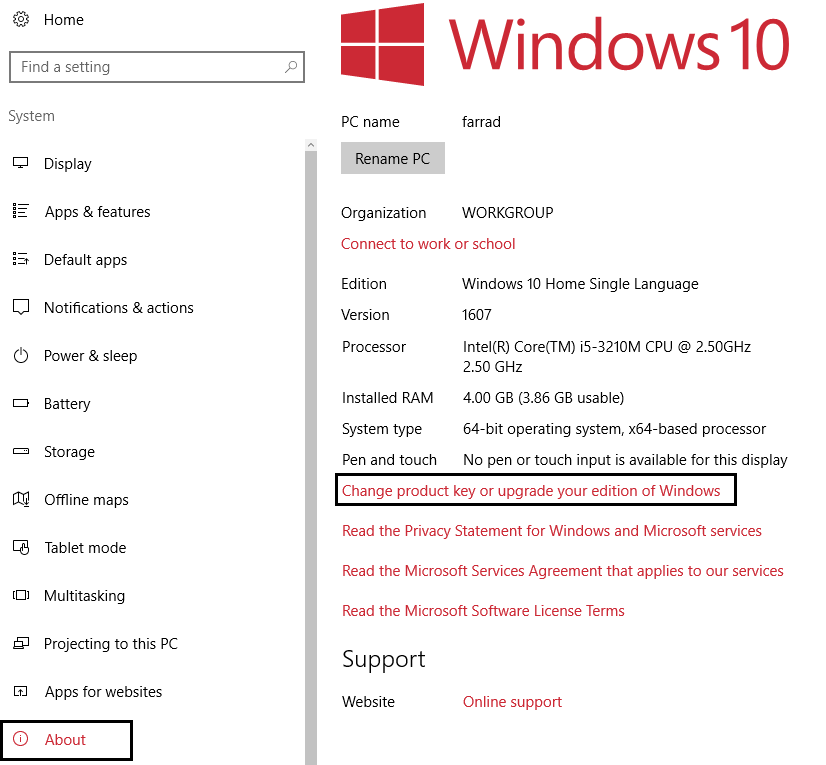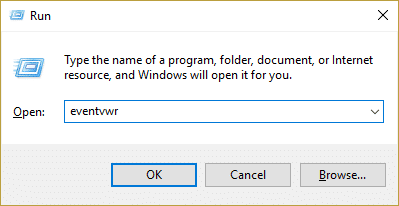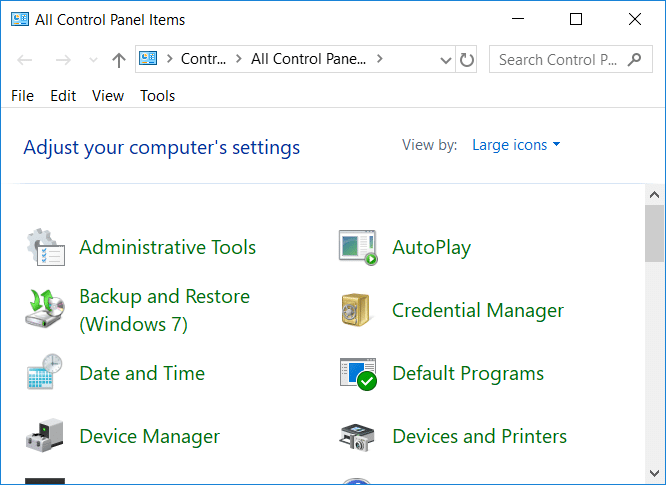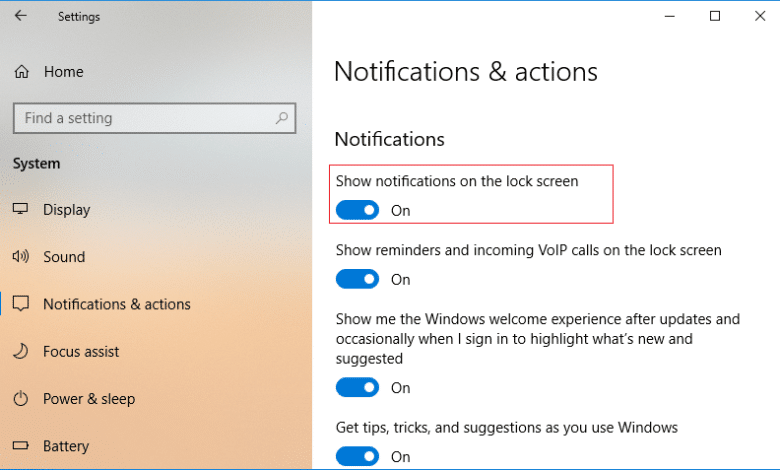
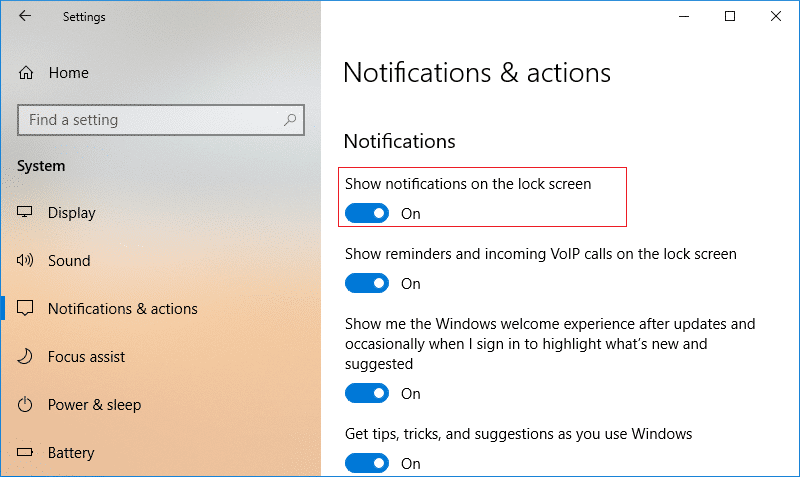
当您的电脑启动时,或者当您注销帐户或让电脑闲置几分钟时,您首先看到的就是锁定屏幕,锁定屏幕能够显示您的应用程序通知、广告和提示,你们中的许多人可能会发现它很有用。不过,有些人可能想禁用这些应用程序通知。如果您为帐户设置了密码,则在输入凭据登录电脑之前,您将首先看到锁定屏幕。
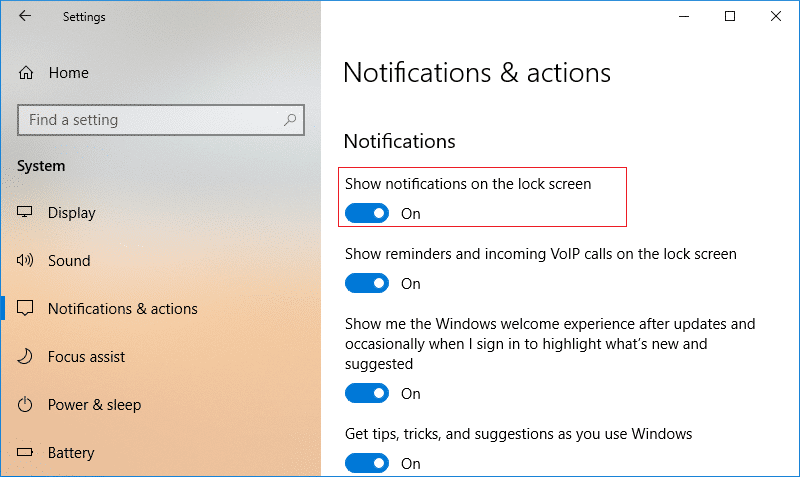
基本上,如果您通过按键盘上的某个键或单击鼠标来关闭锁定屏幕以查看登录屏幕,然后您可以输入凭据来登录 Windows,则会有所帮助。因此,不浪费任何时间,让我们借助下面给出的教程来了解如何在 Windows 10 中的锁定屏幕上启用或禁用应用程序通知。
确保创建一个还原点,以防出现问题。
方法一:在设置中启用或禁用锁定屏幕上的应用程序通知
1. 按 Windows 键 + I 打开“设置”,然后单击系统。
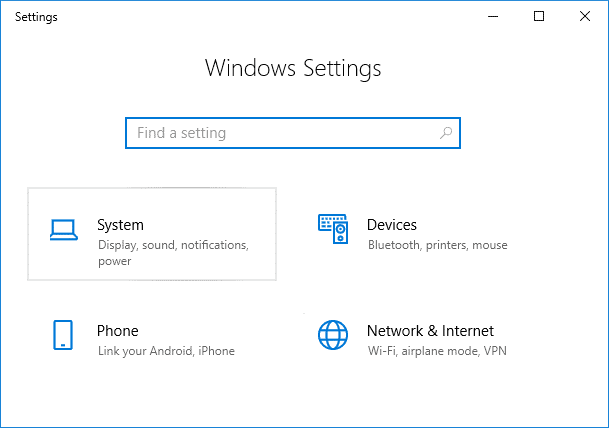
2. 现在,从左侧菜单中选择通知和行动。
3. 接下来,在右侧的“通知”下,启用或禁用“在锁定屏幕上显示通知”。
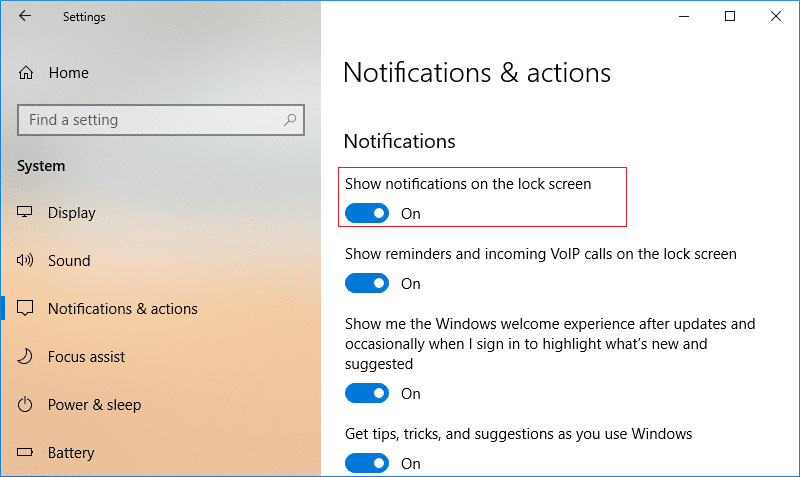
4. 如果您想禁用锁定屏幕上的通知,请确保启用切换默认情况下,该开关将启用,这意味着应用程序将在锁定屏幕上显示通知。
5. 关闭“设置”,然后重新启动电脑。
方法2:在注册表中启用或禁用锁定屏幕上的应用程序通知
1. 按 Windows 键 + R,然后键入注册表并按 Enter 键打开注册表编辑器。
![]()
2. 导航到以下注册表项:
HKEY_CURRENT_USER\SOFTWARE\Microsoft\Windows\CurrentVersion\Notifications\Settings
3. 右键单击“设置”,然后选择Nuevo > Valor DWORD(32 位)。
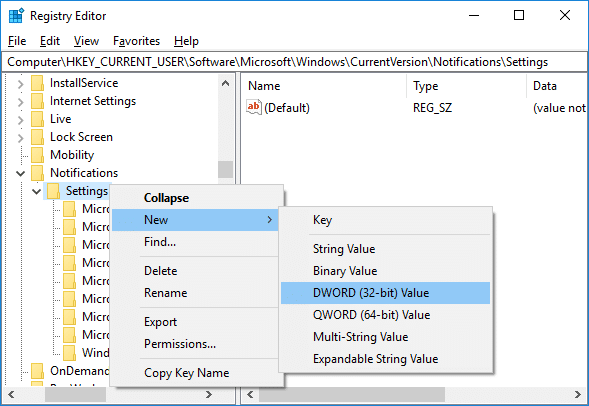
4. 将此新 DWORD 命名为NOC_GLOBAL_SETTING_ALLOW_TOASTS_ABOVE_LOCK并按 Enter 键。
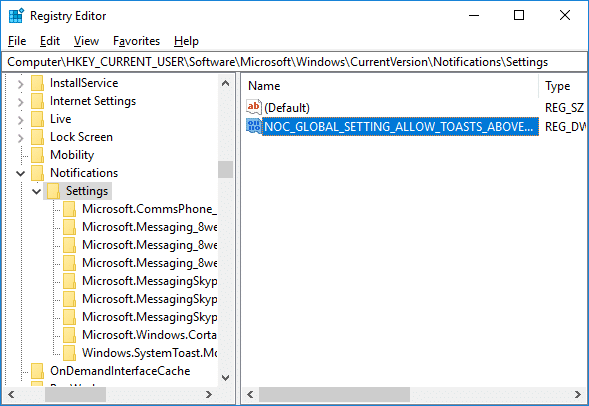
5. 现在双击这个 DWORD 并将其值更改为 0禁用锁定屏幕上的应用程序通知。
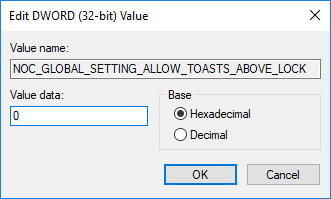
6. 如果以后您需要启用该功能,那么删除
tecla NOC_GLOBAL_SETTING_ALLOW_TOASTS_ABOVE_LOCK。
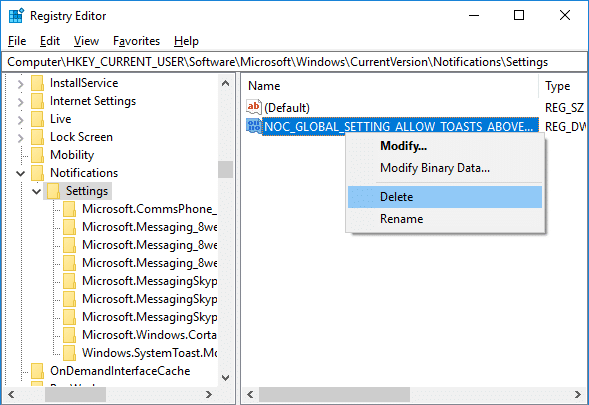
7. 重新启动电脑以保存更改。
。
就这样,你已经成功学会了如何在 Windows 10 中的锁定屏幕上启用或禁用应用程序通知但如果您对本教程仍有任何疑问,请随时在评论部分提问。

![您当前的安全设置不允许下载此文件[已解决]](https://guid.recmg.com/tech/johnnie/wp-content/uploads/2022/01/1642360427_751_Su-configuracion-de-seguridad-actual-no-permite-que-se-descargue.png)